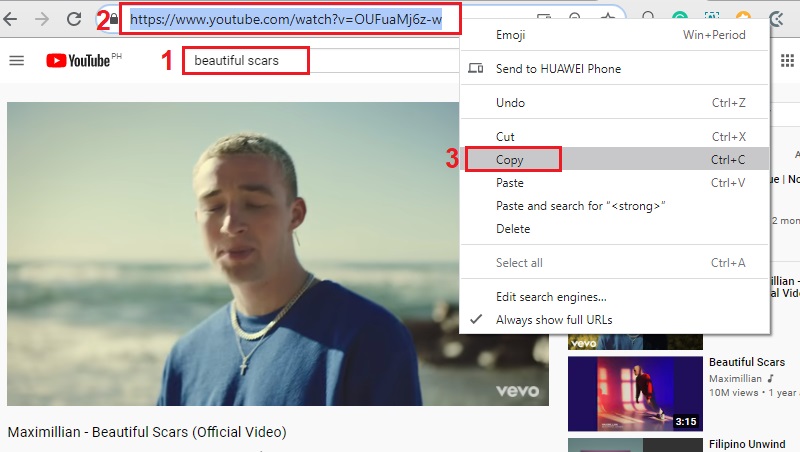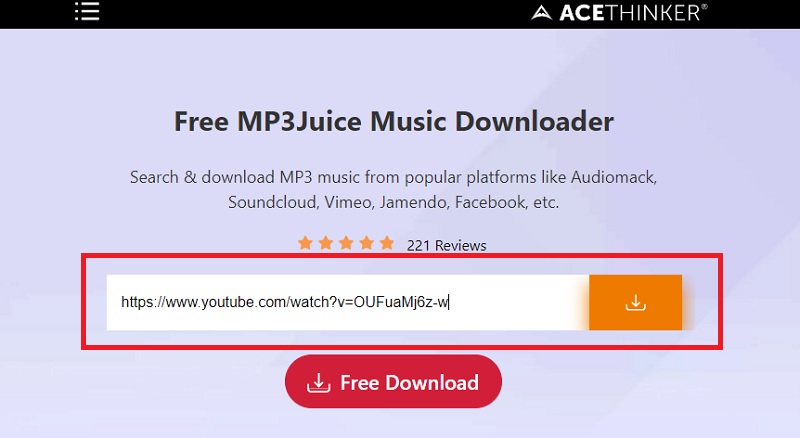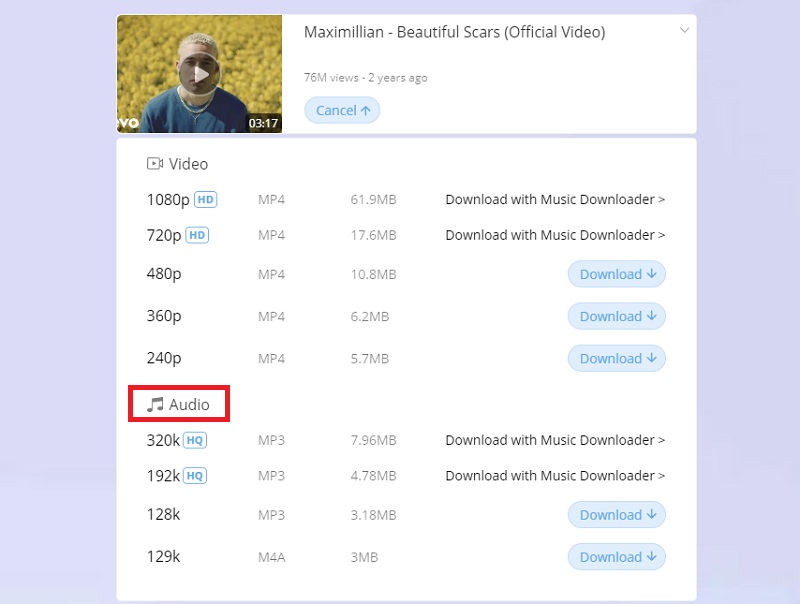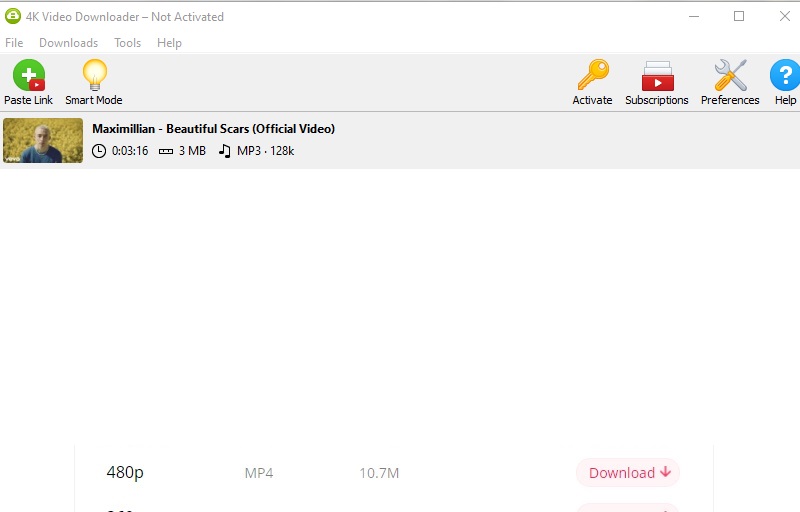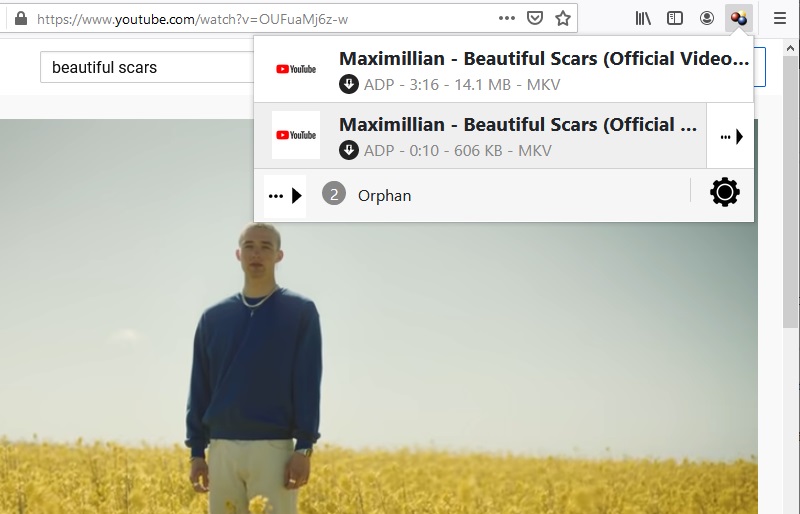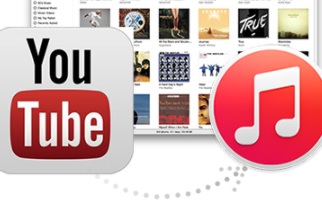
Online-Downloader – AceThinker MP3Juice
Ein Tool, mit dem Sie YT-Songs effektiv als MP3 herunterladen können, ist MP3Juice-Downloader, ein webbasierter Video- und MP3-Downloader zum Herunterladen von Musik und Videos. Es gibt Ihnen nur drei Schritte, um Songs von YouTube herunterzuladen, die Sie offline hören möchten. Dieses Tool ist aufgrund seiner einfachen Benutzeroberfläche und des einfachen Download-Verfahrens benutzerfreundlich. Es unterstützt die Copy-and-Paste-Link-Methode für die einfache Konvertierung Ihres Videos in MP3. Und da MP3 ein universelles Audioformat ist, das mit Apple-Benutzern kompatibel ist, können Sie die Dateien jetzt durch Auswahl von MP3 auf Ihr iTunes übertragen. Nachfolgend finden Sie die schnellen Schritte, die Sie ausführen müssen, um Songs kostenlos von YouTube auf iTunes herunterzuladen:
Schritt 1 Suchen Sie nach den YouTube-Songs
Gehen Sie zu YouTube und suchen Sie nach dem Video, dessen Audio Sie extrahieren möchten. Bitte kopieren Sie den Videolink und gehen Sie zurück zum MP3Juice Downloader.Schritt 2 Fügen Sie die URL ein, um YouTube-Songs herunterzuladen
Sobald Sie sich auf der Seite mit dem kostenlosen Musik-Downloader befinden, fügen Sie ihn in die dortige Suchleiste ein. Nachdem Sie den Link eingefügt haben, können Sie auf die Schaltfläche „Herunterladen“ klicken.Schritt 3 Wählen Sie MP3 und Herunterladen
Wählen Sie dann aus den verfügbaren Formaten aus. Aber da Sie es in Ihr iTunes übertragen möchten, wählen Sie das MP3-Format. Klicken Sie schließlich erneut auf die Schaltfläche "Suchen", und Ihr Video wird in Kürze für den YouTube-zu-iTunes-Konverter verfügbar sein.Schritt 4 Übertragen Sie YouTube-Songs zu iTunes
Öffnen Sie nach dem Herunterladen der Musik Ihre iTunes-App. Klicken Sie dann auf die Schaltfläche „Datei“, wählen Sie „Datei zur Bibliothek hinzufügen“ und suchen Sie den Ordner, in dem Sie Ihre MP3 speichern. Alternativ können Sie die Musik auch nur per Drag & Drop aus Ihrem Download-Ordner in das iTunes-Fenster ziehen.4K-Video-Downloader – Alternatives Tool
4K Video Downloader ist ein weiteres Tool, mit dem Sie YT-Musik aus iTunes herunterladen und konvertieren können. Diese App verfügt über eine übersichtliche und unkomplizierte Benutzeroberfläche zum Erfassen und Extrahieren von Audio. Außerdem haben sich mehrere Softwareingenieure, Entwickler und Designer zusammengetan, um diese funktionale Software und weitere Multimedia-Anwendungen zu erneuern.
Mit dieser App speichern Sie Songs in der höchsten verfügbaren Qualität mit nur wenigen Klicks. Außerdem können Sie auch Laden Sie eine YouTube-Playlist herunter oder Kanäle hier. Außerdem können Sie Videos von anderen Video-Streaming-Plattformen wie DailyMotion, Vimeo und Facebook herunterladen. Und wenn Sie Videos von hier herunterladen möchten, können Sie auch ihre Untertitel hier extrahieren. Dazu stellen wir Ihnen unten die einfachen Schritte zum Herunterladen eines Songs von YouTube auf iTunes zur Verfügung:
User Guide
- Laden Sie die App hier herunter 4K-Video-Downloader. Installieren und starten Sie als Nächstes den YouTube-Musikkonverter für iTunes.
- Gehen Sie anschließend zu YouTube, suchen Sie nach dem Video (einzeln oder in einer Wiedergabeliste) und kopieren Sie die URL.
- Kehren Sie zur App zurück und klicken Sie auf die Schaltfläche „+“ oder „Link einfügen“. Extrahieren Sie dann Audio, indem Sie auf die Schaltfläche „Smart Mode“ klicken. Als nächstes wählen Sie das MP3-Format; Der Download-Vorgang beginnt in Kürze.
- Klicken Sie nach dem Herunterladen auf das Menü neben den Clips und wählen Sie „In Ordner anzeigen“.
- Um es auf Ihren iPod, iPad oder iPhone zu kopieren, öffnen Sie die iTunes-App, klicken Sie auf die Schaltfläche „Datei“ und wählen Sie „Datei zur Bibliothek hinzufügen“. .
Video DownloaderHelper – Browser-Erweiterung
Eine weitere alternative Möglichkeit, Musik von YouTube auf iTunes herunterzuladen, ist die Verwendung einer Browsererweiterung wie Video DownloaderHelper. Mit dem Add-on dieses Browsers können Sie Musik und Videos von Ihrer bevorzugten Streaming-Plattform ganz einfach auf Ihren Geräten speichern. Es unterstützt das MP3-Format, das für die Übertragung von Musik in Ihre iTunes-Mediathek unerlässlich ist.
Darüber hinaus ermöglicht es auch das Herunterladen von Videos von jeder Website online, einschließlich Vimeo, DailyMotion, Metacafe und mehr. Interessanterweise ist es nicht nur als der beste Video-Downloader bekannt, sondern kann auch Ihren Bildschirm erfassen und Audio- und Videodateien konvertieren. Darüber hinaus können Sie mit diesem Tool verschiedene Audio- und Videodateien zu einer einzigen Ausgabe verknüpfen. Daher erfahren Sie hier, wie Sie Musik von YouTube auf iTunes auf das iPhone herunterladen.
User Guide
- Suchen Sie hier nach der Erweiterung Video-DownloaderHelper. Klicken Sie dann auf die Schaltfläche „Zu Firefox/Chrome hinzufügen“.
- Öffnen Sie als Nächstes ein neues Fenster für YouTube und suchen Sie das Video, das Sie herunterladen möchten.
- Meistens zeigt das Video DownloaderHelper-Add-On-Symbol an, ob das Video zum Download verfügbar ist. Wenn nicht, können Sie auf das Symbol klicken, um mit dem Herunterladen zu beginnen.
- Suchen Sie danach nach dem Download-Ordner, in dem Sie die MP3 gespeichert haben. Starten Sie als nächstes Ihr iTunes und klicken Sie auf die Schaltfläche "Datei". Wählen Sie dann „Datei zur Bibliothek hinzufügen“. Und danach können Sie jetzt mit Hilfe dieses kostenlosen YouTube-Konverters zu iTunes Musik auf Ihren Apple-Geräten von YouTube streamen.
Vergleich von Online-Downloadern
| Produkt | Premium | Verfügbare Formate | Unterscheidungsmerkmal |
|---|---|---|---|
| AceThinker MP3Juice-Downloader | Verfügbar, aber Sie können immer noch die kostenlose Version herunterladen. | MP3, MP4 | Es hat einen eingebauten Player. |
| 4K Video Downloader | $15-$45 für das Premium-Konto | MP3, M4A, OGG, 3GP, MKV, FLV, MP4 | Es ist nur ein einmaliger Kauf. |
| Video DownloaderHelper | Keiner. Aber es gibt ein In-App-Produkt für 1 bis 15 US-Dollar. | MPEG3/MP3, MP4, AVI, WMV, Mobile 3GP, MOV | Es erkennt automatisch das zum Download verfügbare Video. |